发布时间:2020-09-30 15: 19: 37
最近小编在家听歌遇到一个苦恼,听本地音乐的时候,用本地播放器不是很方便,想要换歌还要重新进入磁盘管理器重新打开别的文件,而且对于歌曲的管理也十分不方便。经过一番苦苦搜寻,小编终于找到了一个音乐播放神器,它就是--Boom 3D。
众所周知,Boom 3D是一款音效增强软件。但是Boom 3D不仅可以用来增强音效,还可以用作本地音乐播放器,以无与伦比的效果播放本地存储的歌曲,并创建播放列表来整理您的音乐收藏,就像个人音乐播放器应用一样。
今天,小编就来向大家分享Boom 3D的本地音乐播放及歌曲整理功能,一起看下去吧!
一、添加本地歌曲到Boom 3D中
首先,进入Boom 3D网站下载Boom 3D并打开Boom 3D。
接下来,修改系统的声音设置,将播放设备更改为Boom Audio。如图1所示,打开桌面左下角的开始菜单,点击设置按钮,进入系统设置界面。
如图1所示,在Boom 3D中打开本地音乐有4种方式:
1 点击播放列表右侧的“+歌曲”按钮,打开文件选择器,加入本地音乐。
2 打开存放音乐的文件夹,将音乐拖动到下方播放区域的指定位置。
3点击下方播放区域,即可打开文件选择器,选择要播放的音频文件即可。
4 打开存放音乐的文件夹,将音频文件拖动到中间指定区域。
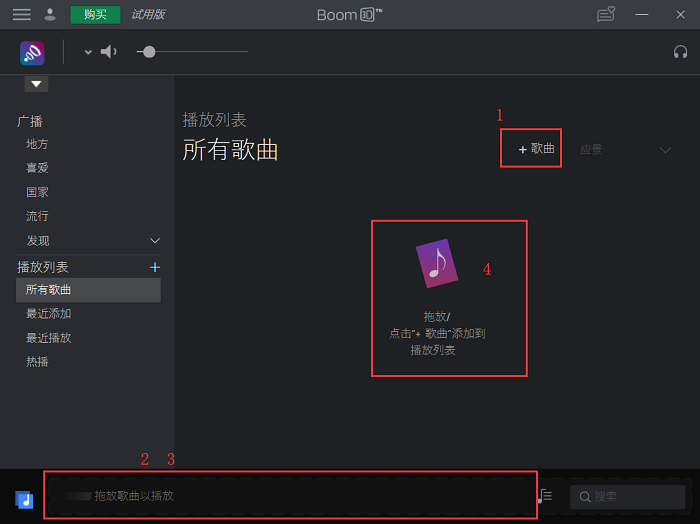
二、播放歌曲
接下来,如图2所示,上述添加本地音乐的2、3方式可以添加完自动播放歌曲,或者直接点击对应歌曲的播放按钮即可播放。
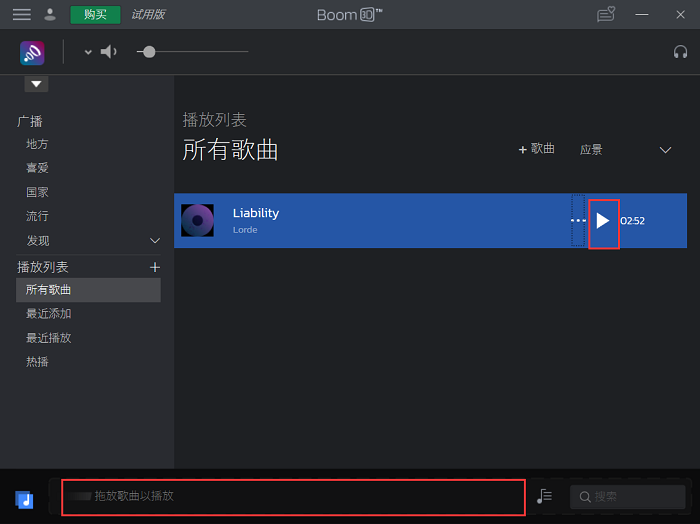
不仅如此,Boom 3D还提供了添加至下一曲的功能。可以选定歌曲为下一个播放。
如图3所示,点击指定歌曲的“...”按钮,或者点击鼠标右键,可以看到将歌曲添加至下一曲的选项,选中即可。

三、整理歌曲列表
如图4所示,点击左侧栏播放列表旁的“+”号,输入播放列表的关键词,点击回车即可创建属于自己的“歌单”。
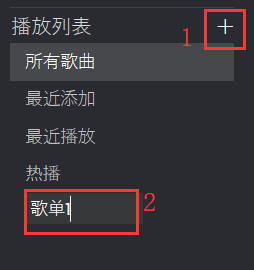
如图5所示,鼠标右键点击指定歌曲,选择添加到播放列表,选择刚刚自己创建的播放列表,即可将歌曲移动到自己创建的播放列表中。
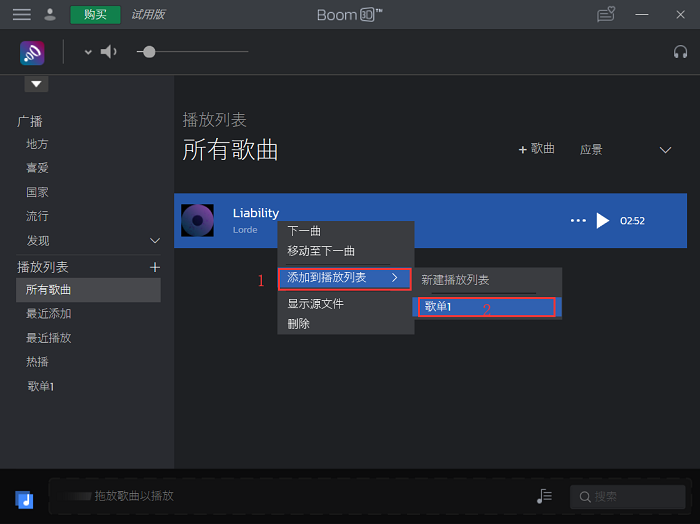
或者,如图6所示,直接点击左侧播放列表,打开空的播放列表,按照前面添加文件的方式,直接将音频文件添加到该播放列表内。
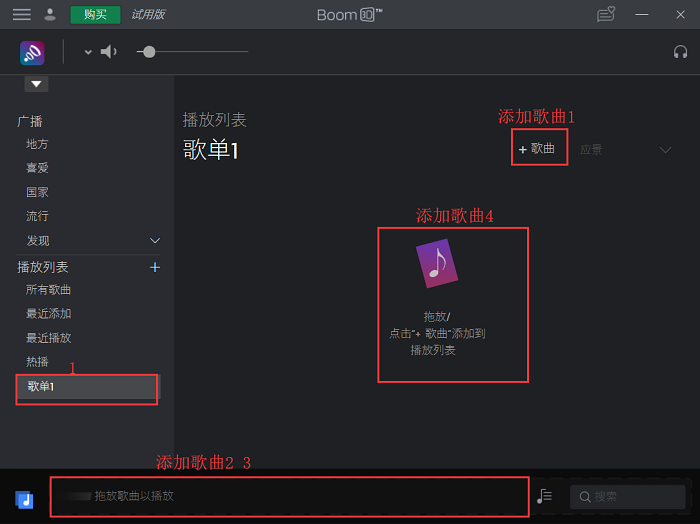
以上便是利用Boom 3D播放本地歌曲以及进行歌曲整理的操作。是不是超简单的!
这样一款简单实用的软件你不心动吗?还在等什么,快打开Boom 3D中文网站下载吧!
展开阅读全文
︾
读者也喜欢这些内容:

在家看电影能用3D音效吗 家用电脑如何设置3D音效
平时周末想要在家看好莱坞大片,奈何家里音响不给力怎么办?其实每个电影爱好者都有一个电影梦:在家也能享受一把影院级视听享受,最不济也要有一个3D级别音响来满足耳朵的电影需求。如果在家看电影能用3D音效吗?家用电脑如何设置3D音效?今天就和大家一起来了解如何在家实现音效自由。...
阅读全文 >

Boom 3D怎么调节音效强度 Boom 3D能调节音质吗
在追求高品质音质的过程中,Boom 3D凭借其强大的音效调节功能,被众多音乐爱好者和玩家所青睐。调节音效强度是提升听觉体验的关键,Boom 3D能够让我们根据个人喜好,自由地增强或降低音效,让每一首曲子都能展现出自己想要的效果。本篇文章就将为大家介绍Boom 3D怎么调节音效强度以及Boom 3D能调节音质吗的相关内容。...
阅读全文 >

3D环绕立体声音乐软件有哪些 3D环绕立体音乐制作教程
如今我们身处信息时代,各类软件不断更新迭代,有老版本的优化,也有新兴软件的出现。音频处理软件也层出不穷,通过音频软件的处理可以让我们体验到3D环绕立体音乐。本篇文章就为大家介绍3D环绕立体声音乐软件有哪些以及3D环绕立体音乐制作教程的相关内容。...
阅读全文 >

3D环绕立体声震撼音乐软件有哪些 Boom3D有哪些效果
3D环绕音乐软件可以模拟出立体声效,使音乐听起来更加生动和立体。通过模拟不同方向和距离的声音,使得用户可以感受到更加沉浸式的音乐体验。通过3D环绕音乐软件的处理,音乐的音质可以得到提升,使细节更加清晰,音乐更加通透。本篇文章将为大家介绍3D环绕立体震撼音乐软件有哪些以及Boom 3D有哪些效果。...
阅读全文 >